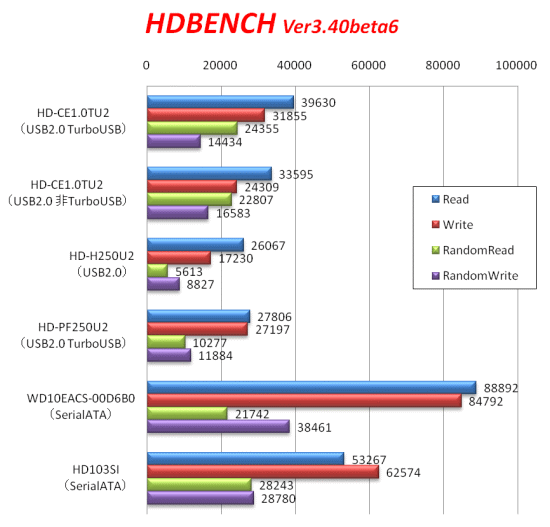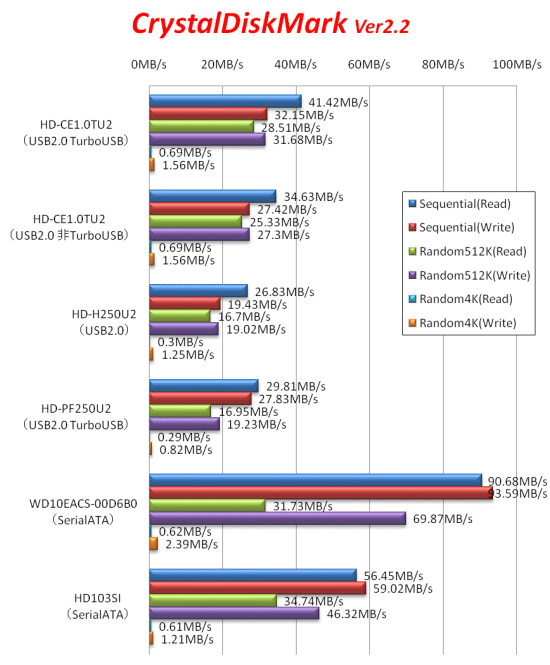|
USB接続外付けハードディスク バッファロー HD-CE1.0TU2 (2009年6月5日購入・2009年6月7日著)
現在我が家ではデスクトップパソコンVGC-RM50に2台の外付けハードディスクが接続されている(LAN接続は除く)。一つはロードテスト第44回で紹介したバッファロー「HD-H250U2」であり、もう一つはロードテスト第23回で紹介した外付けハードディスクケース「HDDもっとはい〜るKIT USB」にハードディスクを内蔵したものである。最近、後者がたまに認識しなくなるという現象が起こるようになってしまった。そもそも「HDDもっとはい〜るKIT USB」に内蔵したハードディスクは、一つ前のデスクトップパソコンPCV-RX66に増設したハードディスク「HDI-120G」であり、購入したのが2003年6月24日。その日から6年間酷使されてきたわけで、そろそろ壊れてもおかしくない。そこで完全に壊れてしまう前に買い換える事とした。 しかし、ここでちょっとした問題が発生する。買い換え対象のハードディスクの容量は120GBと今となっては比較的容量が小さい。このハードディスクには、ベンチマークテスト類やスキャンしたデータを一時的に貯めておく等、一時的なデータ置き場としての使い方と、デジカメの画像などのバックアップにしか使っていないため、無いと不便だがそれほど大容量である必要もない。しかし今ハードディスクを買うと最低でも640GB前後〜1TBもの大容量になり勿体ない。そこで、もう一つ持っている外付けハードディスク「HD-H250U2」が250GBであり、容量が圧迫気味であるため、これを壊れたハードディスクの代わりにし、「HD-H250U2」を大容量のものに買い換える事とした。つまりハードディスクの用途ををスライドさせる事としたわけである。
さて、今回は購入する機種は高性能である必要はなく、ある程度大容量であれば問題ない。店頭で調べてみると500GBで7,500円前後、640GBで9,000円前後、1TBで11,000円前後、1.5TBで20,000円前後、2TBで40,000円前後であり、1TB以下にしてもそれほど価格は下がらず、逆に1TBを超えると急激に価格が上がることが分かる。また、容量当たりの単価はそれぞれ15円、14.06円、11円、13.33円、20円となり、1TBの製品が最も良い。そこで、1TBの機種から選ぶ事とした。その中で最も安価だったのがバッファローの「HD-CE1.0TU2」である。ヨドバシカメラで10,800円で19%ポイント還元で購入した。 この製品は、ごく一般的な外付けハードディスクである。AC電源からの電源供給で動作し、接続はUSB2.0となる。ただし、バッファロー独自の転送速度高速化技術「TurboUSB」に対応しているため、通常のUSB接続のハードディスクよりも高速であることが期待できる。また、付属ソフトウェア「ecoマネージャ」をインストールすることで、一定時間データの転送がないとHDDの回転を停止するようになり、エコの面でも考えられている。ちなみにより高価な機種を選ぶと、ハードウェアでのデータ暗号化に対応しており、よりセキュリティ面が強化されているほか、USB接続だけでなくIEEE1394接続やeSATA接続が出来るようになるが、今回の用途はそこまで必要がないので、安価な「HD-CE1.0TU2」を選んでいる。
早速家に帰って、パソコンに取り付けてみる。本体は縦長で、前面は軽い曲線を描いている。上面には放熱用だろうか、穴がいくつも開けられている。前面の上部にはアクセスランプがあるが、これ以外はなにもない。背面もUSBコネクタとDCコネクタがあるだけで、電源スイッチすらない。また、「HD-CE1.0TU2」はパソコンの電源と連動する機能を備えているがその切り替えスイッチもない。「HD-H250U2」には、電源スイッチと電源連動機能切り替えスイッチがあったことを考えるとかなり簡略化されている。 さて、早速パソコンに接続してみる。接続すると自動的にドライバがインストールされ、使えるようになった。ただし、この状態から2つしなければならい事がある。一つは、TurboUSB機能をオンにする事、、もう一つはNTFSフォーマットにすることだ。どちらも付属のユーティリティから行える。しかもこのユーティリティはCD-ROM等で提供されるのではなく、「HD-CE1.0TU2」のハードディスク内に格納されている。最近ではネットブックなど光学ドライブを内蔵しない機種もあるし、よく考えるとわざわざCD-ROMに入れることもない。なかなか良い方法かもしれない。さて、このユーティリティで行う作業の内、TurboUSB機能をオンにするのは非常に簡単だ。TruboUSBのユーティリティをインストールし、さらに「有効」ボタンを押す。そして一度USBケーブルを抜き挿し直すとTuboUSBがオンの状態で接続できる。これだけで転送速度を向上できるのでぜひ行っておきたい。一方、NTFSフォーマットにするのは、手順としては簡単だがある程度時間がかかる。特に1TBと大容量になっているため、大変である。もともとFAT32でフォーマットされているため、そのまま利用することも可能だが。4GB以上のファイルが作成できないなど、今となっては不便すぎる。購入時点でNTFSでフォーマットしてくれていれば楽だが、そうすると今度はMacで使えなくなるため、仕方のないことなのだろう。
それでは性能を測るためにベンチマークテストを実行してみた。今回購入した「HD-CE1.0TU2」に加えて、ロードテスト第44回で紹介し、今回壊れたハードディスクの代わりに使う外付けハードディスク「HD-H250U2」、そしてロードテスト第61回で紹介した最新の2.5インチのポータブルハードディスク「HD-PF250U2」、3.5インチの内蔵ハードディスク「HD103SI」と「WD10EACS-00D6B0」の計5機種をテストした。また「HD-CE1.0TU2」はTurboUSBをオンにした場合とオフにした場合での差も計測している。接続したパソコンはポータブルハードディスク「HD-PF250U2」のみノートパソコンVGN-SZ94Sに、それ以外はデスクトップパソコンVGC-RM50となっている。詳しいスペックは以下の通りである。なお、外付けハードディスクでもデバイスマネージャを見ると内蔵しているハードディスクの型番が表示されるが、「HD-CE1.0TU2」は「BUFFALO External HDD USB Device」としか表示されないため、内蔵されているハードディスクの型番が分からなかった(分解すればわかるのだろうが)。
これら5機種のテスト結果が以下の通りである。
まずは「HDBENCH」のハードディスク関連のテスト結果からである。これらから分かることは4つある。まず「HD-CE1.0TU2」は旧製品の「HD-H250U2」よりは高速化していることが分かる。「HD-CE1.0TU2」のTurboUSBをオフにした状態でも、Readが28.8%、Writeが41.1%高速化している。内蔵するハードディスクの性能がアップしているからなのか、SerialATAからUSBへの変換が高速化しているからなのか不明だが、TurboUSB有無以前に新機種は高速になっている。そして同じ最新機種でも2.5インチハードディスクを搭載したポータブルハードディスク「HD-PF250U2」より高速であることも分かる。これは2.5インチハードディスクと3.5インチハードディスクの差が現れた格好だ。そして、TurboUSBの効果は大きいことが分かる。TurboUSBの有無で、Readが18.0%、Writeが31.0%向上しており、かなりのものである。ただTurboUSBをオンにするだけでこれだけの差があるので、ぜひオンにして使いたい所だ。一方、TurboUSBで高速化しても内蔵ハードディスクと比べるとかなり遅いと言うこともわかる。5400rpm・500GBプラッタの「HD103SI」と比べてReadが25.6%、Writeが49.1%も遅く、より良い値の出ている5400〜7200rpm・334GBプラッタの「WD10EACS-00D6B0」と比べるとReadで55.4%、Writeで62.4%も遅い。速くなったとは言ってもUSB接続のハードディスクと内蔵ハードディスクの間には大きな速度差があると言える。
続いて、もう一つ「Crystal Disk Mark」のテスト結果である。こちらでも先程のHDBENCHと同様の結果が見られ、「HD-CE1.0TU2」がUSB接続のハードディスクの中では最も高速で、TurboUSBの効果も大きいが、残念ながら内蔵ハードディスクには遠く及ばないというレベルである。 といっても、今回購入した「HD-CE1.0TU2」の使用目的はデジタルカメラやデジタルビデオカメラで撮影した写真や動画の保存や、CD/DVDレーベル作成用の画像や作成したCD/DVDレーベルファイルの保存、DVDビデオやBlu-rayビデオのオーサリングデータの一時保存と言ったものである。つまり頻繁に読み書きが発生するわけではなく、そう言った用途には十分な速度だと感じた。 このように今回は安価な外付けハードディスクを購入したわけだが、十分満足いく製品であった。確かに内蔵ハードディスクと比べれば遅いが、USB接続ならではの手軽さや、他機種への流用のしやすさもある。また遅いとは言ってもノートパソコンに内蔵するハードディスクよりは高速なので、頻繁に読み書きが必要な使用環境でなければ十分な速度である。またTurboUSBの効果も大きく、安価なハードディスクながらスピード面で不満はない。USB接続のハードディスクを購入する場合は、ぜひTurboUSBの様なUSB高速化技術が採用された機種を選ぶ事をオススメしたい。 (H.Intel) ■今回の関係メーカー・ショップ
| |||||||||||||||||||||||||||||||||||||||||||||||||||||||||||||||||||||||||||||||||||||||||||||||||||||||||||||